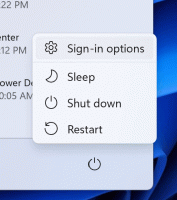Kā pielāgot un personalizēt sākuma ekrānu operētājsistēmā Windows 8.1
Sākuma ekrāns operētājsistēmā Windows 8 ir vienas pieturas aģentūra skārienekrāna lietotājiem, lai piekļūtu visam savā datorā. Tas ir jūsu personalizētais sākuma ekrāns, kurā varat piespraust vajadzīgos elementus modernajām programmām, darbvirsmas programmām, vietņu īsceļiem, iestatījumiem un pat visnepieciešamākajiem failiem. Varat arī meklēt sākuma ekrānā, lai piekļūtu vietējiem failiem cietajā diskā vai tīmekļa resursos. Sākuma ekrāns piedāvā vairākas iespējas, lai tas izskatītos personiskāks un unikāls, lai tas būtu piemērots jūsu vajadzībām. Šodien es vēlētos aplūkot šīs sākuma ekrāna personalizācijas funkcijas.
Šajā rakstā mēs redzēsim
- Kā piekļūt sākuma ekrāna personalizācijas opcijām
- Kā mainīt fona krāsu
- Kā mainīt akcenta krāsu
- Kā nomainīt fona attēlu
- Flīžu izvēle
-
Mainiet un sakārtojiet flīzes
- Pārvietojiet elementu uz jaunu grupu
- Pārvietojiet elementu starp grupām
- Kārtojiet savas grupas
- Pārdēvēt grupas
- Mainiet flīzes izmēru
- Pielāgojiet un mainiet sākuma ekrāna animācijas
- Mainiet piesprausto lietotņu ikonas
- Sākuma ekrānam tiek piesprausta vairāk informācijas
Lai piekļūtu sākuma ekrāna personalizācijas opcijām, jums ir jāveic šādas darbības:
- Atveriet sākuma ekrānu, nospiežot pogu Sākt vai nospiežot taustiņu Win.
- Kad esat atvērts sākuma ekrānā, nospiediet Win + I taustiņus uz tastatūras. Ekrānā parādīsies iestatījumu šarms. Noklikšķiniet/pieskarieties tur esošajai saitei Personalizēt.
Šeit varat mainīt sākuma ekrāna fona attēlu, fona krāsu un akcenta krāsu.
Mainiet sākuma ekrāna fona krāsu
Sadaļā "Fona krāsa" varat izvēlēties vajadzīgo sākuma ekrāna fona krāsu. Tas ir ļoti vienkārši. Varat izvēlēties no 18 iepriekš definētām krāsām, kas pieejamas šarmu Iestatījumos, un pēc tam izvēlēties kādu no 18 šīs krāsas toņiem. Diemžēl šeit nav iespējams izmantot pielāgotu krāsu, jo sākuma ekrāns ļauj izmantot krāsas tikai no iepriekš iestatītas paletes.
Šeit izvēlētā krāsa tiks izmantota ne tikai kā sākuma ekrāna fons, bet arī kā pierakstīšanās krāsa.
Piemēram, pieņemsim, ka esat iestatījis sarkano krāsu kā sākuma ekrāna fonu. Nākamajā pierakstīšanās reizē uz sarkanā fona redzēsit tekstu "Laipni lūdzam"!
Tomēr, restartējot sistēmu Windows 8, pēc atsāknēšanas jūs redzēsit noklusējuma krāsa, kas var būt citāda, un pēc paroles ievadīšanas (vai pierakstieties automātiski), uz sarkanā fona redzēsit sveiciena tekstu. Tas ir tāpēc, ka operētājsistēmā Windows 8 ir divas pieteikšanās ekrāna krāsas. Krāsa, kuru redzat sākotnēji pirms reģistrēšanas, ir sistēmas pieteikšanās ekrāna noklusējuma krāsa. Šo krāsu redzat arī tad, kad izrakstāties no sava lietotāja konta. Tas parāda visus lietotāju kontus uz noklusējuma zilā fona. Operētājsistēmā Windows 8 nav iespējams mainīt šīs sistēmas pieteikšanās ekrāna fona krāsu.
Ja vēlaties to mainīt, varat izmantot manu bezmaksas programmatūru, Bloķēšanas ekrāna pielāgotājs.
Tam ir iestatījums, lai mainītu noklusējuma pieteikšanās ekrāna krāsu. Skat Šis raksts lai iegūtu sīkāku informāciju.
Turklāt, iespējams, vēlēsities izmantot to pašu krāsu logu rāmjiem un sākuma ekrāna fonam. Izmantojot manu ColorSync lietotni, varat iestatīt sākuma ekrāna fona krāsu, lai tā atbilstu darbvirsmas lietojumprogrammu logu rāmju krāsai un otrādi. ColorSync ir ļoti aizraujoša lietotne spēlēšanai.
Mainiet akcenta krāsu
Akcenta krāsa tiek izmantota, lai izceltu atlasītos vai fokusētos elementus sākuma ekrānā un datora iestatījumu lietotnē. Lietojumprogrammu josla, kas tiek parādīta, nospiežot Win+Z, tiek parādīta arī akcenta krāsā. Izmantojot iestatījumu šarmu, varat izvēlēties arī akcenta krāsu no 18 iepriekš definētām krāsām un pēc tam precizēt savu izvēli starp 12 toņiem. Akcentu krāsu maiņa ietekmē arī dažus sākuma ekrāna fona elementus. Akcenta krāsa tiek izmantota dažādām formām, svītrām un ornamentiem, kas pārklāti uz sākuma ekrāna fona attēliem.
Mainiet sākuma ekrāna fona attēlu
Iestatījumu piekariņi ļauj iestatīt dažādus mākslinieciskus fonus. Lai gan daži no tiem ir pārāk bezgaumīgi, lai tos izmantotu kā fonu, daži no tiem ir jauki. Animācijas ir īpaši interesantas. Varat arī mainīt krāsas, kā aprakstīts iepriekš pēc jūs izvēlaties fonu.
Ir iespējams arī atspējot sākuma ekrāna fona attēlu un izmantot tikai vienkāršu fona krāsu. Izmantojiet atbilstošo iestatījumu šarmā Iestatījumi:
Turklāt operētājsistēmas Windows 8.1 sākuma ekrānā var izmantot fona attēlu (fona tapeti), ko esat iestatījis darbvirsmā. Noklikšķiniet vai pieskarieties pēdējā lodziņā iepriekš iestatītajā sarakstā.
Microsoft pievienoja šo pēdējo opciju, tāpēc pāreja no darbvirsmas uz metro un otrādi šķiet mazāk satraucoša. Manuprāt, tas nemaina faktu, ka lietotājam ir jāpāriet uz citu vidi, kas darbojas pilnīgi atšķirīgi no darbvirsmas.
Flīžu izvēle
Lai atlasītu flīzes, ar peles labo pogu noklikšķiniet uz tām, lai redzētu dažādas tām piemērojamās opcijas. Lai atlasītu vairākas flīzes, metode atšķiras pirms 1. atjauninājuma un pēc 1. atjauninājuma lietošanas. Ja operētājsistēmā Windows 8.1 nav instalēts 1. atjauninājums, varat atlasīt vairākas flīzes, ar peles labo pogu noklikšķinot uz katras no tām pa vienam. Ja esat instalējis 1. atjauninājumu, turiet nospiestu taustiņu Ctrl un pēc tam noklikšķiniet ar peles kreiso taustiņu, lai tos atlasītu, tāpat kā failu pārlūkprogrammā File Explorer. Varat arī turēt nospiestu taustiņu Ctrl un izmantot atstarpes taustiņu (kamēr taustiņš Ctrl ir nospiests), lai atlasītu elementus, izmantojot tastatūru.
Mainiet un sakārtojiet flīzes
Sākuma ekrāns ļauj kārtot flīzes nosauktās grupās.
Lai pārvietotu elementu uz jaunu grupu, velciet elementu uz tukšu vietu starp esošajām grupām, līdz tiek parādīta vāja vertikāla josla. Atlaidiet peles pogu - un šim elementam tiks izveidota jauna grupa.
Lai pārvietotu elementu no vienas grupas uz citu, velciet un nometiet to uz jauno grupu.
Kārtot flīžu grupas
Kad visas flīzes ir sakārtotas grupās, varat pārkārtot pašas grupas. Vienkārši noklikšķiniet uz pogas "mīnusa zīme" sākuma ekrāna labajā apakšējā stūrī. Sākuma ekrāna skats tiks tālināts.
Pārdēvējiet flīžu grupas
Lai pārdēvētu savas grupas, ar peles labo pogu noklikšķiniet uz tukšas vietas sākuma ekrānā un konteksta izvēlnē izvēlieties "Nosaukt grupas".
Jūs varēsiet ievadīt grupas nosaukumu:
Mainiet flīžu izmērus
- Sākuma ekrānā nospiediet un turiet elementu, kura izmēru vēlaties mainīt. (Ja izmantojat peli, ar peles labo pogu noklikšķiniet uz flīzes.)
- Pieskarieties vai noklikšķiniet uz Mainīt izmēru.
- Izvēlieties vajadzīgo izmēru.
Sākuma ekrāna animācijas
Pēc noklusējuma sākuma ekrāns elementi animē lēni, kad pirmo reizi pierakstāties, bet animācija ir daudz ātrāka, kad pēc tam pārslēdzaties uz sākuma ekrānu. Šīs animācijas ir iespējams pielāgot, t.i., padarīt tās ātrākas vai lēnākas, vai mainīt to uzvedību. Animāciju var atskaņot katru reizi, kad pārslēdzaties uz sākuma ekrānu!
Skatiet šo rakstu, lai uzzinātu visu par slēptajiem iestatījumiem, kas saistīti ar sākuma ekrāna animācijām:
Iespējojiet papildu animācijas sākuma ekrānam operētājsistēmā Windows 8
Ja nevēlaties animācijas un vēlaties ātrāku lietotāja interfeisu, kas reaģē uzreiz, varat to izdarīt atspējojiet visas sākuma ekrāna animācijas.
Mainiet piesprausto lietotņu ikonas
Daudziem lietotājiem nav skaidrs, kā sākuma ekrānā mainīt piesprausto darbvirsmas lietotņu ikonas. Nav tiešas iespējas mainīt šīs ikonas. Mums ir jauka apmācība par to - Kā sākuma ekrānā mainīt piespraustas darbvirsmas lietotnes ikonu.
Sākuma ekrānam tiek piesprausta vairāk informācijas
Sākuma ekrāns nav paredzēts tikai lietotņu īsceļu piespraušanai. Varat piespraust iecienītākās vietnes pārlūkprogrammā Internet Explorer vai kontaktpersonas lietotnē Personas. Mapes var piespraust programmā File Explorer, ar peles labo pogu noklikšķinot uz tām un atlasot Piespraust sākumam. Bet kā ir ar citu failu, piemēram, dokumentu, mūzikas failu, video, attēlu, disku, vadības paneļa vienumu, īpašu mapju vai bibliotēku piespraušanu? Uzņēmums Winaero esam izstrādājuši lietotni ar nosaukumu Piespraust 8 lai atbloķētu šo funkcionalitāti operētājsistēmā Windows 8.1. Vairāk par Pin to 8 lasiet šajā rakstā: Kā pievienot izvēlnes vienumu “Piespraust sākuma ekrānam” visiem failiem operētājsistēmā Windows 8.1